Пригадування (підготовча версія) – це ексклюзивний інтерфейс для КОМП'ютерів Copilot+, який допоможе вам легко знаходити та запам'ятовувати речі, які ви бачили, використовуючи природну мову. Щоб сповіщати вас про цю "фотографічну" пам'ять, можна періодично зберігати знімки екрана. Ви можете швидко виконати пошук знімків, щоб знайти елементи на Copilot+ PC. Наприклад, можна шукати вміст, який ви бачили в програмах, веб-сайтах, зображеннях і документах. Пригадування не записує аудіо та не зберігає безперервне відео.
Ви завжди керуєте тим, що зберігається як знімок. Ви можете в будь-який час вимкнути збереження знімків, тимчасово призупинити роботу, відфільтрувати програми та веб-сайти, а також видалити знімки.
Щоб підтримувати конфіденційність, Пригадування обробляє ваш вміст локально на Copilot+ PC та надійно зберігає його на пристрої. Щоразу, коли ви запускаєте Пригадування або змінюєте Пригадування настройки, вам буде запропоновано підтвердити, що ви використовуєте Windows Hello. Ця сторінка допоможе вам зрозуміти, як можна керувати Пригадування функцією.
Примітка.: Пригадування тепер доступна в підготовчій версії для ПК Copilot+ за програмою оцінювання Windows. Докладні відомості див. в статті Попередній перегляд Пригадування за допомогою кнопки "Click to Do" на ПК Copilot+ з оцінювачами Windows у каналі Dev.
Вибір користувача з самого початку
Для кожного нового користувача на пристрої користувач може відмовитися від збереження знімків за допомогою Пригадування. Якщо ви не вирішите ввійти, його буде вимкнуто за замовчуванням, а знімки не буде збережено. Ви також можете видалити Пригадування, використовуючи функцію Увімкнення або вимкнення функцій Windows у Windows.
Якщо на ПК з різними обліковими записами ввійшли кілька користувачів, кожному користувачу потрібно ввійти, виконавши одну з таких дій:
-
Запуск Пригадування та налаштування
-
Переміщуючи перемикач у положення Увімкнуто для параметра "Зберегти знімки" в розділі "Настройки Windows"> "Конфіденційність & безпеки > знімки Пригадування &"
Кожен користувач бачитиме Пригадування закріплені на панелі завдань, коли дійдуть до робочого стола. Кожен користувач матиме піктограму знімка Пригадування в системному треї, що повідомить, коли зберігаються знімки, і дозволить їм швидко призупинити збереження знімків. Піктограма системного трею зміниться під час збереження, призупинення або фільтрування знімків. Піктограма системного трею відсутня, якщо для параметра Зберегти знімки встановлено значення Вимк. у настройках Пригадування & знімків.
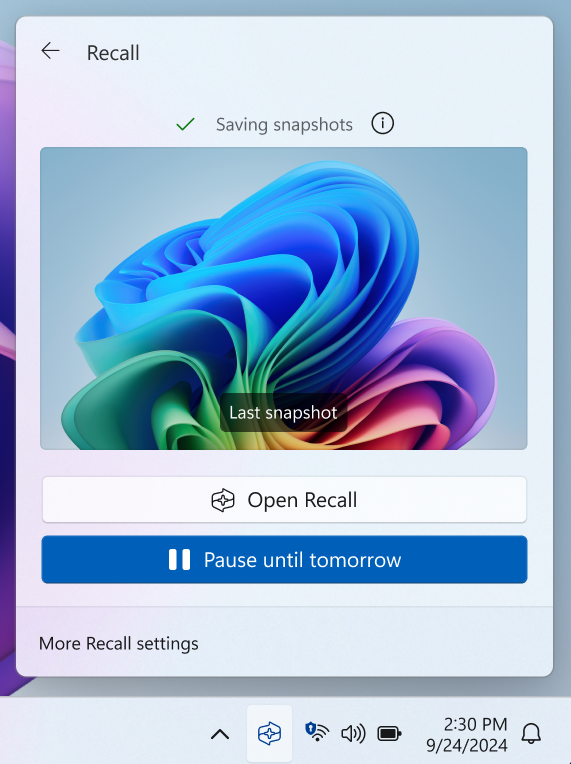
Ви можете в будь-який час увімкнути або вимкнути збереження знімків, вибравши елементи Настройки > Конфіденційність & >Пригадування & знімки. Ви також можете тимчасово призупинити знімки, вибравши піктограму Пригадування в системному треї на ПК та вибравши параметр призупинення. Під час змінення параметрів Пригадування вам буде запропоновано дозволити цю зміну за допомогою облікових даних Windows Hello.
Фільтрування програм, веб-сайтів і конфіденційної інформації зі знімків
Ви можете відфільтрувати програми та веб-сайти від збереження у вигляді знімків. Ви можете додати програми та веб-сайти в будь-який час, перейшовши до розділу Настройки > Конфіденційність & >Пригадування & знімки на ПК. Для конфіденційної інформації можна використовувати параметр фільтрування конфіденційної інформації , який увімкнуто за замовчуванням, дає змогу відфільтрувати знімки, коли виявлено потенційно конфіденційну інформацію, наприклад паролі, кредитні картки тощо.
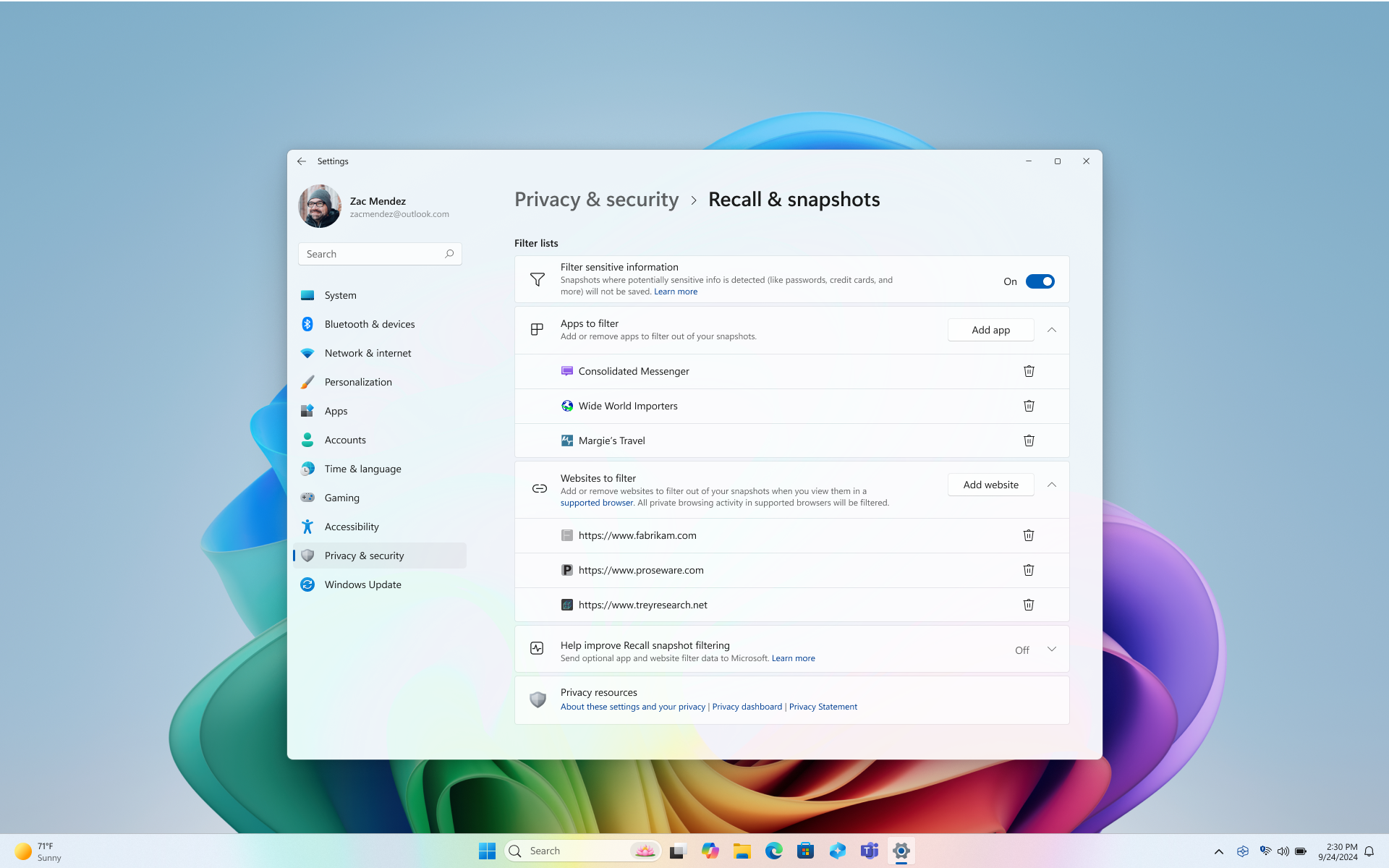
Щоб забезпечити конфіденційність, Пригадування має такі функції фільтрування:
-
Фільтрування певних веб-сайтів працюватиме лише в підтримуваних браузерах, таких як Microsoft Edge, Firefox, Opera та Google Chrome. Ви завжди можете відфільтрувати всі дії в інтернеті, додавши фільтр програми для браузера. Щоб додати підтримку фільтрування веб-сайтів, розробникам потрібно впровадити інтерфейси API Пригадування дій.
-
Пам'ятайте, що веб-сайти фільтруються, коли вони знаходяться на передньому плані або знаходяться на відкритій вкладці браузера, що підтримується. Частини відфільтрованих веб-сайтів все ще можуть відображатися на знімках, таких як вбудований вміст, журнал браузера або відкрита вкладка, яка не відображається на передньому плані.
-
-
Ваші особисті дії в Інтернеті не буде збережено як знімки під час використання Microsoft Edge, Firefox, Opera, Google Chrome або інших Chromium браузерів.
-
Windows розглядає матеріали, захищені за допомогою керування цифровими правами (КЦП), аналогічно; як і інші програми Windows, як-от засіб захоплення фрагментів, Пригадування не зберігатиме вміст DRM.
-
Фільтрування конфіденційної інформації ввімкнуто за замовчуванням і дає змогу зменшити кількість паролів, національних ідентифікаційних номерів і номерів кредитних карток у Пригадування. Ваша конфіденційна інформація залишається на пристрої в будь-який час незалежно від того, чи ввімкнуто чи вимкнуто параметр фільтрування конфіденційної інформації . Докладні відомості про відфільтровані типи конфіденційної інформації див. в статті Довідка з фільтрування конфіденційних відомостей у Пригадування.
-
Знімки не буде збережено, якщо використовуються деякі клієнти підключення до віддаленого робочого стола. Такі клієнти підключення до віддаленого робочого стола відфільтровано зі знімків:
-
-
віддалений робочий стіл Microsoft з Microsoft Store зберігається у знімках. Щоб заборонити збереження програми на знімках, додайте її до списку фільтрування програм.
-
-
Віртуальний робочий стіл Azure (MSI)
-
Програми Azure Virtual Desktop із Microsoft Store зберігаються у знімках. Щоб запобігти збереженню цих програм у знімках, додайте їх до списку фільтрування програм.
-
-
Windows App з Microsoft Store зберігається у знімках. Щоб заборонити збереження програми на знімках, додайте її до списку фільтрування програм.
-
Якщо ви усвідомлюєте, що знімок містить веб-сайт або програму, яку ще не відфільтровано, можна видалити весь вміст із збережених знімків програми або веб-сайту в результатах пошуку для Пригадування або під час перегляду знімка.
-
Якщо вибрати параметр "Зараз" у Пригадування, буде зроблено знімок, який фільтрує ваші особисті вікна перегляду, відфільтровані програми та відфільтровані веб-сайти. Ці знімки зберігаються, лише якщо ввімкнуто збереження знімків. Якщо збереження знімків не ввімкнуто, у нижній частині вікна Пригадування з'явиться сповіщення про те, що знімок із параметра "Зараз" не буде збережено.
-
Щоб переконатися, що фільтр активний, перевірте, чи піктограма Пригадування в системному треї має емблему фільтра, коли ви працюєте у відфільтрованій програмі чи на веб-сайті, чи відкрито приватне вікно перегляду.
-
Фільтрація не перешкоджає браузерам, інтернет-провайдерам, веб-сайтам, організаціям або іншим користувачам знати, що веб-сайт був доступний і відстежує ваші дії.
-
За замовчуванням списки фільтрів програм і веб-сайтів не ділитисямуться. Ви можете допомогти покращити Пригадування можливості фільтрування програм і веб-сайтів, надіславши список фільтрів програм і веб-сайтів до корпорації Майкрософт анонімно. Щоб надати спільний доступ до цієї інформації, установіть для параметра Удосконалити фільтрування знімків Пригадування значення Увімкнуто.
Сховище знімків: вміст залишається локальним
Ми вбудували конфіденційність і безпеку в дизайн Пригадування з нуля. Завдяки copilot+ ПК ви отримуєте потужний ШІ, який працює локально на вашому пристрої. Для збереження та аналізу знімків не потрібні підключення до Інтернету або хмари. Знімки та пов'язані дані зберігаються локально на пристрої. Пригадування не надає спільний доступ до знімків і пов'язаних даних із корпорацією Майкрософт або третіми особами, а також не надає до них спільний доступ між різними користувачами Windows на одному пристрої. Windows запитає у вас дозвіл перед збереженням знімків. Ви завжди керуєте, і ви можете видалити знімки, призупинити або вимкнути їх у будь-який час. Будь-які майбутні варіанти надання користувачу спільного доступу до даних потребуватимуть повністю інформованих явних дій користувача. Як і будь-яка функція Windows, деякі діагностичні дані можуть надаватися на основі настройок конфіденційності користувача. Докладні відомості про діагностичні дані див. в статті Діагностика, відгуки та конфіденційність у Windows.
Пригадування не обмінюється знімками з іншими користувачами, які ввійшли у Windows на тому ж пристрої. Корпорація Майкрософт не може отримати доступ до знімків або переглянути їх. Пригадування вимагає підтвердити свою особу, перш ніж вона запуститься, і перш ніж ви зможете отримати доступ до знімків, тому вам також потрібно зареєструватися в Windows Hello якщо ви ще не зареєструвалися. Для запуску та використання Пригадування потрібно ввімкнути принаймні один біометричний вхід для Windows Hello( розпізнавання обличчя або відбитків пальців). Перш ніж знімки почнуть зберігатися на пристрої, потрібно відкрити Пригадування та пройти автентифікацію. Пригадування використовує лише час дешифрування, захищений Windows Hello посиленою безпекою входу (ESS). Знімки та пов'язана з нею інформація завжди шифруються. Ключі шифрування захищені за допомогою модуля Trusted Platform Module (TPM), пов'язаного з вашою Windows Hello ідентичністю ESS, і можуть використовуватися операціями в безпечному середовищі, яке називається анклавом безпеки на основі віртуалізації (анклав VBS). Це означає, що інші користувачі не можуть отримати доступ до цих ключів і, таким чином, не можуть розшифрувати цю інформацію. Шифрування пристрою або BitLocker увімкнуто за замовчуванням у Windows 11. Докладні відомості див. в статті Пригадування архітектури безпеки та конфіденційності в блозі про досвід Windows.
Ви можете будь-коли видалити знімки, перейшовши до розділу Настройки > Конфіденційність & >Пригадування & знімки на ПК. Windows встановлює максимальний розмір сховища для знімків, які можна змінити в будь-який час. Після досягнення цього максимального значення найстаріші знімки видаляються автоматично. Ви також можете вибрати, як довго можна зберігати знімки на пристрої.
Вбудована безпека
Захист вашого Пригадування вмісту однаковий для будь-якого вмісту на вашому пристрої. Корпорація Майкрософт надає багато вбудованих функцій безпеки від мікросхеми до хмари для захисту Пригадування вмісту разом з іншими файлами та програмами на пристрої Windows.
-
Захищений комп'ютер: усі ПК Copilot+ будуть захищеними основними ПК. Ця функція є найвищим стандартом безпеки для пристроїв Windows 11, які будуть включені на ПК з споживчими комп'ютерами. Докладні відомості див. в статті Захищені комп'ютери.
-
Процесор безпеки Microsoft Pluton буде включений за замовчуванням на ПК Copilot+ Докладні відомості див. в статті Microsoft Pluton.
-
Copilot+ PC пристрої з сумісним обладнанням будуть відправлятися з Windows Hello Розширена безпека входу (ESS), що забезпечує більш безпечний вхід за допомогою біометричних даних або PIN-коду пристрою. Докладні відомості див. в статті Windows Hello Розширена безпека входу (ESS).
Наша мета залишається простою: зробити її зручною для захисту та мати довіру до Windows. Книга Безпека у Windows дає змогу дізнатися більше про те, що спрощує безпеку користувачів за допомогою Windows.
Схожі статті
-
Оновлення Пригадування архітектури безпеки та конфіденційності | Блоґ інтерфейсу Windows
-
Керування Пригадування (для ІТ-адміністраторів)
Примітка.: Пригадування зараз перебуває в режимі попереднього перегляду. На цьому етапі ми прислухаємося до відгуків клієнтів, розробляємо більше елементів керування для корпоративних клієнтів, щоб керувати Пригадування вмістом і покращувати загальний досвід для користувачів. Якщо вам подобається щось і тим паче, якщо щось вам не подобається, про Пригадування ви можете надіслати відгук до корпорації Майкрософт, вибравши Пригадування ...










